Illustrator旋转工具与缩放工具的完美结合
摘要:首先来看看制作效果图实例操作步骤如下:步骤1:创建一个简单形状我们以一个圆形开始,用直接选取工具(A)删除1/4圆。现在,用选取工具(V)选...
首先来看看制作效果图

实例操作步骤如下:
步骤1:创建一个简单形状
我们以一个圆形开始,用直接选取工具(A)删除1/4圆。
现在,用选取工具(V)选整个3/4圆 然后选择比例缩放工具(S),按住Alt点中心点打开选项对话框(双击工具栏图标也可以打开)。选中等比单选框输入110%。不要选择比例缩放描边和效果,不过这对我们的效果影响不大,暂时不选吧。点复制按钮。
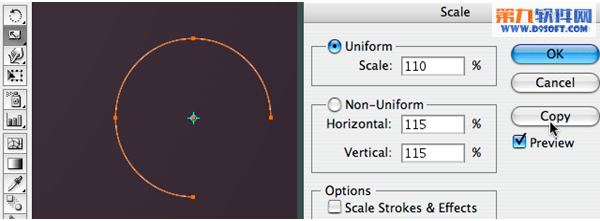
步骤2:看缩放效果
按复制以后,3/4圆就被以110%的大小被缩放复制了。 现在点Ctrl + D 连着8次,这就会有产生8次相同操作,共10层的圆形,太爽了。

步骤3:旋转
现在用选择工具(V)选择内层的小圆,再选择工具栏中的旋转工具(R)。
按住Alt点圆中心。在旋转选项对话框中输入角度为15,确定。现在选择次小的圆形,按Ctrl+D两次。
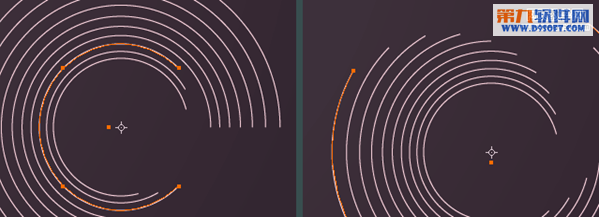
步骤4:对其他圆也旋转
从内及外的选择各个圆,先是Ctrl+D三次,再四次。
一直下去,可以得到上面右侧的图的效果。

步骤5:改变描边宽度
改变每一个3/4圆的描边宽度,由内到外的改变从1pt到10pt 的宽度。
你可以得到上面右侧图的精彩效果。
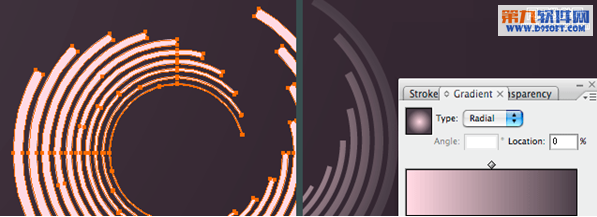
步骤6:轮廓化描边用渐变填充
现在我们要把这些3/4圆的描边转换为填充。执行对象>路径>轮廓化描边就可以。
执行对象>复合路径>建立命令把所有3/4圆组合成复合路径。现在就可以用径向渐变填充新的圆了。
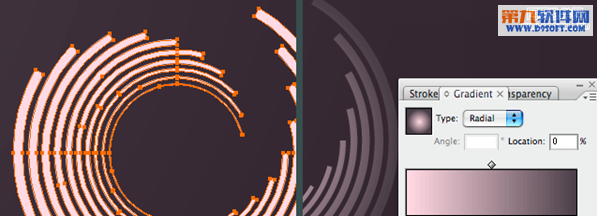
最终效果:

【Illustrator旋转工具与缩放工具的完美结合】相关文章:
下一篇:
AI教你把纸上草图转换成插图
